
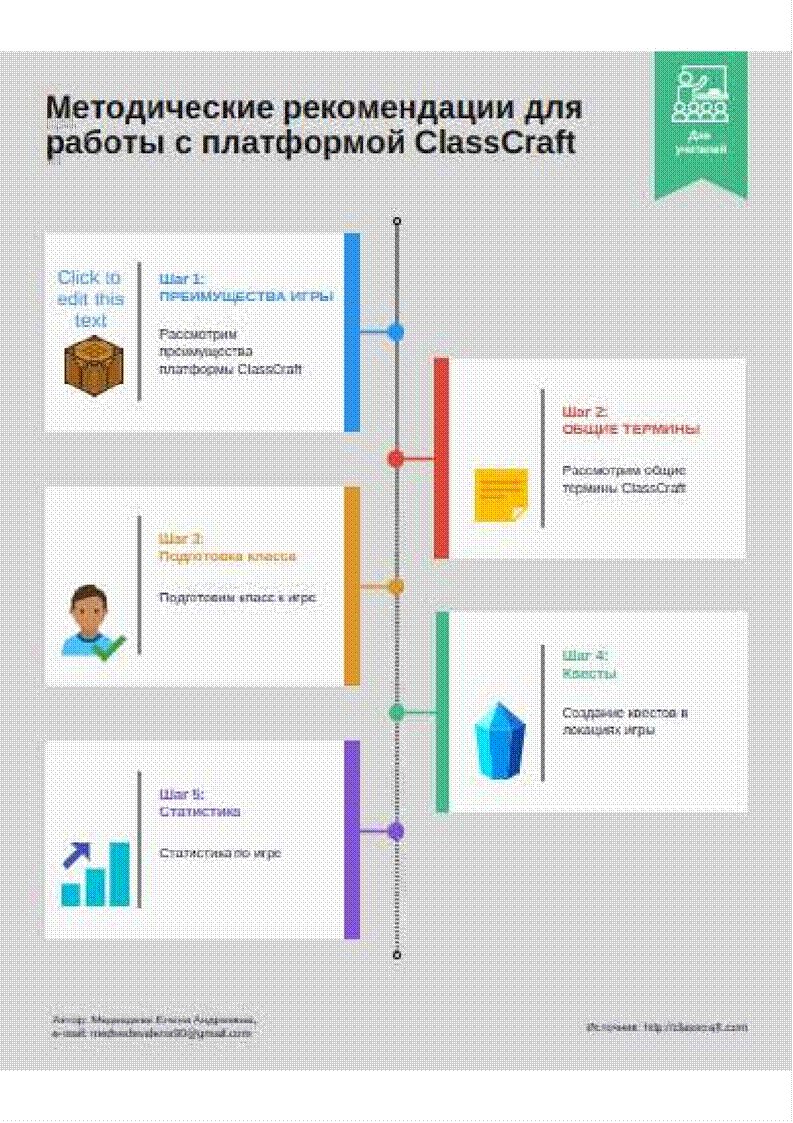

|
|
|
|
|
|
|
|||
|
|
|||
|
|
 Игра очень ХОРОШО подойдет для
групповых занятий.
Игра очень ХОРОШО подойдет для
групповых занятий.
Все субъекты образовательного процесса могут принимать участие в игре.
Каждый уровень игры может служить как этапом закрепления ранее изученного материала, так и изучением нового,
Возможна интеграция в ресурс заданий с других платформ.
Педагог имеет доступ к статистике игры.
Бесплатная версия является достаточной для реализации идеи.
• Для работы с платформой специальных знаний не требуется.
• Ресурс имеет пошаговые видеоинструкции
•  Ответственность за соответствие
содержимого заданий требованиям ФГОС возлагается на педагога.
Ответственность за соответствие
содержимого заданий требованиям ФГОС возлагается на педагога.
• Имеются ограничения по количеству созданных локаций, ресурс представлен на английском языке.
Требуется бесперебойный доступ к сети Интернет
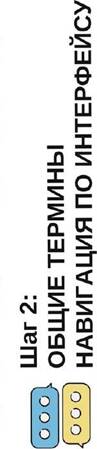 Gea:• -Одежда, доспехи
и т.д. для персонажей. Учащиеся могут тратить золотые монеты, чтобы
разблокировать наряды, ИЛИ они могут комбинировать и сочетать различные
элементы снаряжения (головные уборы, обувь, штаны и т. д.), чтобы создать
уникальный образ. У каждого класса персонажей есть уникальные наборы
снаряжения, которые они могут приобрести и экипировать.
Gea:• -Одежда, доспехи
и т.д. для персонажей. Учащиеся могут тратить золотые монеты, чтобы
разблокировать наряды, ИЛИ они могут комбинировать и сочетать различные
элементы снаряжения (головные уборы, обувь, штаны и т. д.), чтобы создать
уникальный образ. У каждого класса персонажей есть уникальные наборы
снаряжения, которые они могут приобрести и экипировать.
Авантюрист — персонажи, у которых еще нет класса, считю•гся авантюристами. У них нет собственных способностей, но у них есть доступ к различным комплектам снаряжения и питомцам.
Босс - особенно свирепый монстр в видеоигре. Как правило, боссы - это проверка изученных навыков и мастерства игрока. В Classcraft формирующие обзоры также называются битвами с боссами. Это викторины, которые проверяют усвоение материала учащимися и их понимание материала курса.
Быстрая настройка. Если вы не хотите проходить все этапы развития класса, выберите параметр «Быстрая настройка» при создании класса, который позволит вам сосредоточиться только на основных шагах.
Гейммастер - это ты, учитель!
Домашние животные. Приобретая целые комплекты снаряжения, ученики могут разблокировать домашних животных, похожих на волшебных животных-компаньонов, и обучать их, чтобы заработать дополнительные золотые монеты. Когда питомец полностью обучен, его можно отобразить рядом с персонажем в окне профиля.
![]() Золотые монеты СР) —
учащиеся зарабатывают золотые монеты автоматически, повышая уровень. Если у вас
есть школьная или премиальная лицензия, ваши ученики также будут зарабатывать
золотые монеты, дрессируя своих питомцев, и вы даже можете давать им золотые
монеты, когда они вед» себя особенно хорошо. С помощью золотых монет учащиеся
могуг приобретать новое снаряжение для своих персонажей или, если у вас есть
школьная лицензия, приобретать предметы в школьном магазине.
Золотые монеты СР) —
учащиеся зарабатывают золотые монеты автоматически, повышая уровень. Если у вас
есть школьная или премиальная лицензия, ваши ученики также будут зарабатывать
золотые монеты, дрессируя своих питомцев, и вы даже можете давать им золотые
монеты, когда они вед» себя особенно хорошо. С помощью золотых монет учащиеся
могуг приобретать новое снаряжение для своих персонажей или, если у вас есть
школьная лицензия, приобретать предметы в школьном магазине.
Игроки — люди, играющие в игру. Иногда в Classcraft учеников так называют!
Инструменты класса инструменты для геймификации ваших уроков и учебной программы, такие как случайные события, измеритель громкости, секундомер и формирующие обзоры.
Квесгы. В ролевых играх квесты — это миссии, которые игроки выполняют, чтобы заработать золото или продвинуться в игре. В Classcraft квесты — это персонализированные обучающие приключения, которые учащиеся выполняют.
Класс или тип персонажа. Учащиеся могут выбрать один из трех классов персонажей, разблокируемых на этапе Сотрудничества: Стражи, Маги и Целители. У каждого класса есть свои уникальные наборы снаряжения, питомцы и способности!
Комплекты снаряжении. Новые комплекты снаряжения открываются каждые несколько уровней. Во всех комплектах снаряжения есть по одной каждой части (голова, плечо, ботинки и т. д.). Как только ученик покупает все части комплекта снаряжения, он автоматически открывает нового питомца, которого может обучать.
Кристаллы. Этот ресурс позволяет учащимся использовать свои удивительные уникальные способности! Кристаллы обозначены синим символом кристалла и получаются при повышении уровня.
Лента игр. Вы найдете всю информацию об игре в своей ленте игр. Всякий раз, когда учащиеся используют свои способности, получают очки опыта, выполняют задания и т. д. Вы также можете увидеть эту информацию в списках дел и уведомлений Центра действий.
Маги. Маги владеют силои стихий и могут передавать свои кристаллы своим союзникам. Они очень сильны, но их товарищи по команде должны защищать их.
![]() Максимальный уровень — количество очков опыта, необходимое учащимся
для заполнения шкалы и повышения уровня.
Максимальный уровень — количество очков опыта, необходимое учащимся
для заполнения шкалы и повышения уровня.
Мультикласс. Когда учащийся играет одним персонажем в нескольких классах (это возможно только со школьной лицензией), он считается мультиклассовым.
Обещание — случайное последствие, которое ученики получают при падении. Как правило,
|
это задания или условия по выбору учителя, которые должны выполнить учащиеся. Например, |
аш |
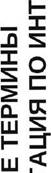 написать похвалу другому ученику, сказать что—то хорошее о товарищах
по команде и помочь после уроков.
написать похвалу другому ученику, сказать что—то хорошее о товарищах
по команде и помочь после уроков.
Отслеживание уровня — доступ к нему осуществляется нажатием на уровень учащегося в представлении «Профиль». Отслеживание уровня отображает все награды, которые учащийся может получить, и на каком уровне. Он также уникален для каждого класса персонажей.
Отсроченный урон — когда происходит повреждение, вы можете отправил его в очередь отложенного урона, что не прерывает ход занятий, чтобы справиться с последствиями потери учащимся сердец. Вы можете найти отсроченный ущерб в Центре активности или в списках дел. Учащиеся могут увидеть это в своей очереди отложенного урона. В настройках вашего
класса вы можете включить опцию отправки всего урона в очередь отложенного урона.
6.i S s
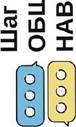 Очки опыта. Очки опыта это очки, набранные учащимися за хорошее поведение
и успешное выполнение заданий или заданий с инструментами для занятий. Когда вы
видите, что учащийся демонстрирует поведение, которое вы хотите поощрять, дайте
ему очки опыта. Когда они наберут достаточно очков опыта, чтобы заполнить
фиолетовую полосу, их уровень повысится. Очки опыли представлены фиолетовой
полосой в представлении профиля. Количество очков опыта, которое могут
заработать учащиеся, не ограничено.
Очки опыта. Очки опыта это очки, набранные учащимися за хорошее поведение
и успешное выполнение заданий или заданий с инструментами для занятий. Когда вы
видите, что учащийся демонстрирует поведение, которое вы хотите поощрять, дайте
ему очки опыта. Когда они наберут достаточно очков опыта, чтобы заполнить
фиолетовую полосу, их уровень повысится. Очки опыли представлены фиолетовой
полосой в представлении профиля. Количество очков опыта, которое могут
заработать учащиеся, не ограничено.
Падение - что происходит, когда ученик теряет все свои сердца. Это не постоянное сослояние, но ученик, который падает, должен выполнить случайное обещание и может привести к тому, что другие ученики в его команде также потеряют сердца.
Пакт героев это ресурс, который учителя могуг распечатать, а учащиеся должны подписать, чтобы показать свою приверженность игре.
Панель управления классом - это основной интерфейс, в котором вы видите своих учеников, начисляете им баллы и открываете их профили, чтобы использовать их уникальные способности.
Персонажи. Начиная с фазы исследования, каждый ученик вашего класса может иметь уникального персонажа, виртуального человека, который представляет их в игре. Учащиеся могут даже выбрать внешний вид своего персонажа.
Повреждение — относится к потере сердец. В играх игроки теряют сердца, когда на них нападаю. В Classcraft учитель может удалить сердечки, если учащийся плохо себя ведет в классе или во время занятий с помощью инструментов класса (например, формирующих обзоров).
Повышение уровня — что происходит, когда учащийся набирает достаточно очков опыта, чтобы заполнить шкалу и перейти на новый уровень в гире. Повышение уровня — это круто! Он награждауг учеников кристаллом, который они могут потратить, чтобы активировать особую силу, и золотыми монетами, чтобы купить новое снаряжение. Он также открывает новые наборы снаряжения и способности.
Полномочия - любой навык или особая способность. В Classcreft полномочия предоставляют вашим ученикам особые привилегии.
Премиум — тип лицензии, при котором учителя и их ученики имеют доступ к большему количеству функций, таких как золотые монеты в качестве награды, более длительные квесты, домашние животные и т. д.
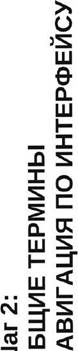 Престижность это короткие воодушевляющие сообщения, которые учащиеся
могут отправить своим сверстникам, чтобы подчеркнуть свои действия.
Престижность это короткие воодушевляющие сообщения, которые учащиеся
могут отправить своим сверстникам, чтобы подчеркнуть свои действия.
Прогресс класса проведет вас через весь опыт, этапы настройки и учебные пособия. За исключением случаев, когда вы находитесь во Введении, индикатор прогресса будет автоматически увеличиваться по мере того, как вы будете давать очки опыта своим ученикам. Чтобы просмотреть расширенное представление прогресса класса, нажмите кнопку на панели индикатора выполнения класса.
Регенерация. Скорость регенерации Сердца и Кристаллов относится к тому, сколько Кристаллов и сколько Сердец ученики автоматически восстанавливают в полночь каждый день. Регенерация разблокирована на этапе мастерства.
Ролевая игра (RPG) — Classcraft — это пример фэнтезийной ролевой игры или R?G, в которой штоки берут на себя роль героя, путешествующего по фэнтезийной стране.
Руководство. Если вы выберете Быструю настройку, в Руководстве вы найдете все шаги, которые необходимо выполнить, видео для учащихся и учебные пособия для вас.
 Сердца — ранее называвшиеся очками здоровья, иногда называемыми
хитами. Сердца - это жизненная энергия персонажа. В играх, когда персонаж
теряет все свои сердца, игра окончена. В Classcraft, когда учащийся теряет все
свои сердца, он «падает» и берет на себя «клятву», которую должен выполнить.
Учащиеся могут потерять сердечки за плохое поведение или во 3 0 х время
действий с инструментами класса. Учащиеся не могут заработать больше Сердец,
чем максимум, отведенный их классу персонажа.
Сердца — ранее называвшиеся очками здоровья, иногда называемыми
хитами. Сердца - это жизненная энергия персонажа. В играх, когда персонаж
теряет все свои сердца, игра окончена. В Classcraft, когда учащийся теряет все
свои сердца, он «падает» и берет на себя «клятву», которую должен выполнить.
Учащиеся могут потерять сердечки за плохое поведение или во 3 0 х время
действий с инструментами класса. Учащиеся не могут заработать больше Сердец,
чем максимум, отведенный их классу персонажа.
Случайные события — особые случайные условия, которые задают тон классу в начале дня. Случайные события могут иметь положительные, отрицательные или глупые последствия для учащихся, команд или всего класса. В основном, они предназначены для развлечения,
Статус — в проаюгивном режиме статусы — это маленькие значки, которые ПоявляЮтСя в профиле учащегося после использования силы и изменяют работу определенных игровых элементов.
Стражи являются самым сильным классом персонажей и используют свои магические щиты, чтобы защитить своих друзей от опасностей.
Таинственные награды. Иногда учащиеся не могуг просмотреть некоторые награды из трека уровня. Вы, как учитель, всегда можете их увидеть. Это награды, запертые за фазой, которую вам еще предстоит достичь.
Уровень показатель общего прогресса учащегося. Чем выше
уровень учащегося, тем больше очков опыта он заработал и тем более
положительное поведение он показал в классе.![]()
Фон — учащиеся и преподаватели могут выбрать фон, который они хотят отображать в виде профиля. Новые случайные фоны также открываются каждые несколько уровней.
Фонарь Орона — список всех студенческих обещаний, совершенных павшим учеником. Когда учащийся выполняет свое обещание, вы можете вычеркнуть его из списка либо в представлении профиля, либо в своих задачах.
Целители — еще один класс персонажей. Целители используют свои древние артефакты и связи с мистическими духами, чтобы исцелять себя и других.
Школьная лицензия тип лицензии, оплачиваемой учительской школой или школьным округом, с помощью которой администраторы, учителя и ученики имеют доступ ко всем функциям. В Центре знаний школьные функции и особенности школы отмечены тегом.

 щиты — в активном режиме способности, предотвращающие
получение учениками урона (например, Защита), вместо этого наделяют цель
щитами. Один Щит может предотвратить потерю учеником одного Сердца. Они
отображаются в виде значков щитов рядом с панелью сердец.
щиты — в активном режиме способности, предотвращающие
получение учениками урона (например, Защита), вместо этого наделяют цель
щитами. Один Щит может предотвратить потерю учеником одного Сердца. Они
отображаются в виде значков щитов рядом с панелью сердец.
Этапы — вместо того, чтобы иметь доступ ко всем функциям сразу, что может быть ошеломляющим, Classcraft направляет вас на протяжении всего процесса. Когда вы создадите класс, вы окажетесь во Введении. После этого вы будете проходить этапы и сможете решить, какой из них вам наиболее удобен. Откройте прогресс вашего класса, чтобы просмотреть разбивку функций.
Улушите поведение на уроке Придайте урокам супервозможности

![]() Мотивируйте учеников через настоящиеС
помощью LMS игры Classcraft награды и риски во время учебногопреподавайте
предмет по своей учебной процесса и наблюдайте. как онипротрамме и награждћге
учеников очками, начинают лучше учиться, продвигаясь вкогда они помогают друг
другу.
Мотивируйте учеников через настоящиеС
помощью LMS игры Classcraft награды и риски во время учебногопреподавайте
предмет по своей учебной процесса и наблюдайте. как онипротрамме и награждћге
учеников очками, начинают лучше учиться, продвигаясь вкогда они помогают друг
другу.
![]()
![]() Обучите навыкам. необходимым в 21 Знание
— сила веке
Обучите навыкам. необходимым в 21 Знание
— сила веке
Используйте Битвы боссов. чтобы создать Развивайте полноценное сотрудничествоновые и интерактивные способы оценки между учениками с помощью знаний. интенсивного командного процесса игры.
Автоматизируйте свои уроки Сотрудничайте с родителями о о
![]()
![]() Улучшите учебный процесс с
помощьюДайте родителям доступ к игре и встроенных инструментов, от
контролявозможность награждать ученика игровыми за поведением и игровой
системыочками дома, контролировать выполнение обучения до аналитики и обмена домашнего
задания и просматривать сообщениями для учеников и родителей. аналитику
учебного процесса их ребенка. Оставайтесь с ними на связи с помощью сообщений
внутри приложения!
Улучшите учебный процесс с
помощьюДайте родителям доступ к игре и встроенных инструментов, от
контролявозможность награждать ученика игровыми за поведением и игровой
системыочками дома, контролировать выполнение обучения до аналитики и обмена домашнего
задания и просматривать сообщениями для учеников и родителей. аналитику
учебного процесса их ребенка. Оставайтесь с ними на связи с помощью сообщений
внутри приложения!
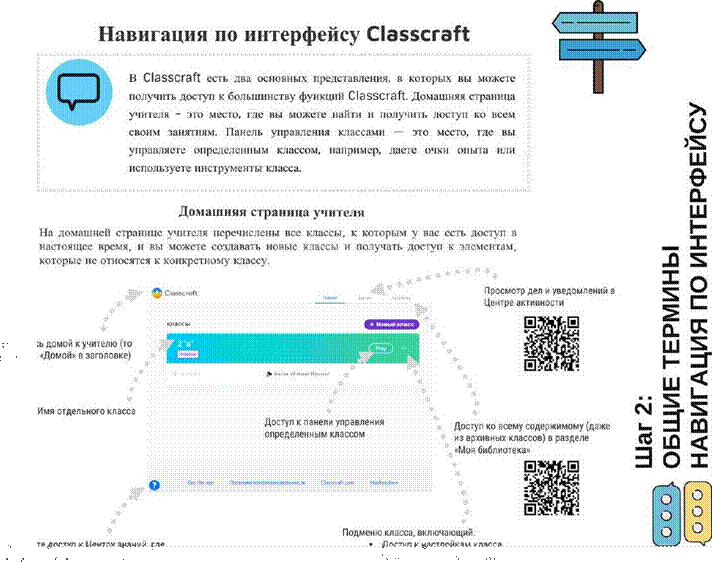 Навигация по интерфейсу Classcraft
Навигация по интерфейсу ClasscraftВ Classcraft есгь два основных представления, в которых вы можете получить доступ к большинству функций C lasscraft. Домашняя страница учителя — это место, где вы можете найти и получить доступ ко всем своим занятиям, Панель управления классами это Место, где вы управляете определенным классом, например, даете очки опыта или используете инструменты класса.
Домашняя страница учителя
На домашней странице учителя перечислены все классы, к которым у вас есть доступ в настоящее время, и вы можетс создавать новые классы и получать доступ к элементам, которые не относятся к конкретному классу.
Имя отдельного класса
отправлять заявки или общаться в чате классе с нашей службой поддержки • Получение кодов или сертификатов
 Панель мониторинга классов
Панель мониторинга классов
В то время как домашняя страница учителя останется в основном неизменной на протяжении всего вашего опыта в Classcraft, панель управления классом будег развиваться вместе с вами по мере прохождения этапов. Если вы впервые нажмеге для любого класса на главной странице, вы попадете на панель управления классом.
Удалите сердечки
|
• Аналитика |
Значок профиля студента |
|
- Настройки класса |
Наведите на него курсор и нажмите «Дать баллы», чтибы выделить положительное поведение, или 'Удалить сердечки“ из вашего ученика, или выберите «Просмотреть профиль», чтобы получить доступ к |
 Выберите несколько Дайте
баллы Если вы достигли фазы мастерства, выберите Включите
эту опцию. чтобы нескольких учеников и нажмите эту кнопку, чтобы
выбрать нескольких учеников, удалить сердечки за негативние
поведение в
Выберите несколько Дайте
баллы Если вы достигли фазы мастерства, выберите Включите
эту опцию. чтобы нескольких учеников и нажмите эту кнопку, чтобы
выбрать нескольких учеников, удалить сердечки за негативние
поведение в ![]() щелкнув их значки классе.
щелкнув их значки классе.
Представление (список, таблица)
Задачи - это особый тип уведомлений, для которых Навигация Classcraft ожидает от вас, учителя, ло боковой панели С каких-либо помощью навигации действий, например, оценки на боковой панели вы работы ученика или устранения можете получить о отложенного ущерба. доступ:
- Ваша дсмашняя страница Все действия, влияющие на очки - Панель управления опыта, золотые фигуры и сердечки классом ваших учеников, отображаются в
- Квесты игровой ленте.
- Обмен сообщениями
представлению профиля.

![]() Когда вы будете
готовы создать свой собственный класс, нажмите + Новый класс в верхней части
главнои страницы.
Когда вы будете
готовы создать свой собственный класс, нажмите + Новый класс в верхней части
главнои страницы.
После того, как вы нажмете кнопку Добавить класс, присвойте классу имя и выберите, к какому уровню относится класс. Четыре варианта школьного уровня: начальная, средняя и старшая школа.
Создать новый класс х
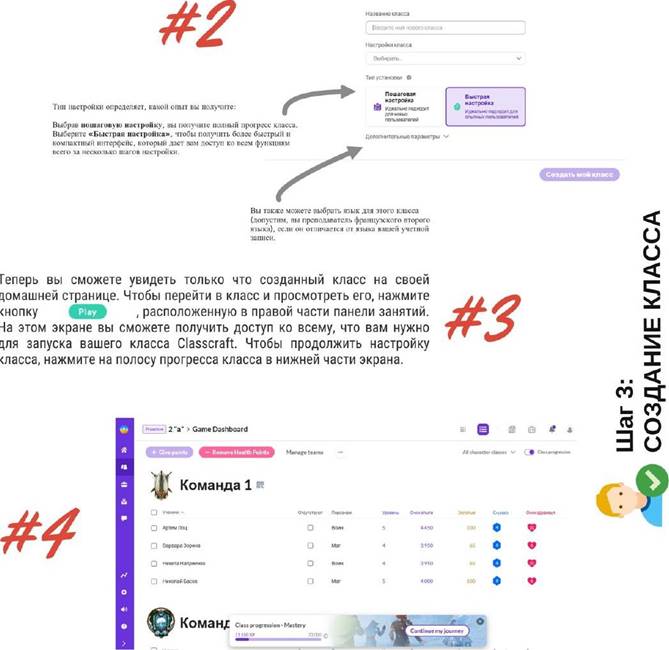 Тип
Тип
компактмы[ј
Теперь вы сможете увидеть только что созданный класс на своей домашней странице. Чтобы перейти в класс и просмотреть его, нажмите кнопку , расположенную в правой части панели занятий. На этом экране вы сможете получить доступ ко всему, что вам нужно ш для запуска вашего класса Classcraft. Чтобы продолжить настройку класса, нажмите на полосу прогресса класса в нижней части экрана.

Просмотр профиля ученика
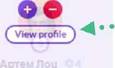
 • • • • • • • • • • Наведите курсор
мыши на профиль ученика
• • • • • • • • • • Наведите курсор
мыши на профиль ученика
в списке класса, с помощью данной кнопки вы сможете просмотреть профиль ученика
Артем лоц 04
2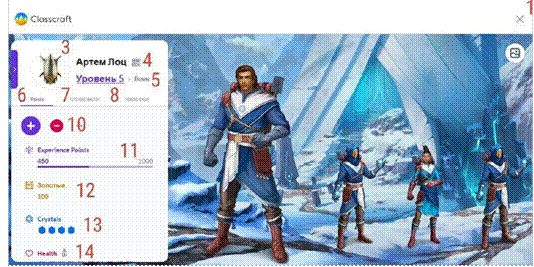
1 - Выход из представления
Нажмите кнопку Х в правом верхнем углу, чтобы закрыть этот интерфейс и вернуться на панель управления
классами.
2 - Список учащихся Вы можете развернуть или свернуть список учащихся и переходить от одного ученика к другому, щелкнув его имена 3 списке.
З - Эмблема команды команды вашего ученика.
4 - QR-k0ll ученика, Если вы используете Classcraft GO, вы можете нажать эту кнопку, чтобы выполнить сканирование с помощью приложения и получить доступ к списку поведения учащегося.
5
- Информация об ученике
Здесь вы найдете имя вашего ученика, его текущий уровень, который вы можете ![]() щелкнуть, чтобы просмотреть трек
уровней, и класс персонажа. б - Вкладка «Очки»
щелкнуть, чтобы просмотреть трек
уровней, и класс персонажа. б - Вкладка «Очки»
На этой вкладке (отображается на скриншоте) вы можете увидеть сердца, очки опыта и золотые фигуры вашего
ученика.
7 - Вкладка «Силы»
Все способности, которые в настоящее время разблокирован вашим учеником, можно найти и использовать на вкладке «Способности». 8 - Вкладка «Обязательства»
Обязательства, которые должен выполнить ваш учащийся, можно просмотреть и отметить на вкладке «Обещания».
9 - Дайте баллы
Нажмите фиолетовую кнопку, чтобы подчеркнуть положительное поведение учащегося с помощью очков
опыта Вы также можете дать золотые монеты за положительное поведение. 10 - Удалить баллы
Когда ваши ученики плохо себя ведут, нажмите, чтобы выбрать негативное поведение и удалить сердечки из
персонажа вашего ученика. 11 - очки опыта В этой записи перечислены очки опыта вашего ученика для уровня, на котором он находится в данный момент.
12 - Золотые монеты
В этой записи указано общее количество зОлОТЫХ монет, которые ваш ученик может потратить на снаряжение или в школьном магазине
13 - Кристаллы
В этой записи указано общее количество кристаллов , которые есть у учащегося (ярко-синим цветом), по сравнению с общим количеством кристаллов, которые он может держать (светло-синим). 14 - Сердца
В этой записи указано общее количество сердец ученика (ярко-красным) по сравнению с сердечками, которые он может иметь (светло-красным). Если вы используете проактивный режим, текущие щиты учащихся будут отображаться вместе с их сердцами.
 Мощности и
повреждения в проактивном режиме
Мощности и
повреждения в проактивном режиме
Если вы только что создали свою учетную запись или решили попробовать проактивный режим, вы можете заметить, что в некоторых статьях отсутствует информация или они не актуальны. Ищите Tag_Proactive.png тег в общих статьях, чтобы найти разделы, связанные с режимом, который вы используете.

![]() Кристаллы и силы
Кристаллы и силы
Способности — это потрясающие способности в Classcraft, которые дают учащимся особые привилегии в классе или в Classcraft. Чтобы использовать свои силы, ученикам нужны Кристаллы. Как только у них будет достаточно Кристаллов, ваши ученики получат доступ к своей самой первой силе.
ш
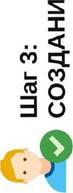
 Негативное поведение, сердца и
обещания
Негативное поведение, сердца и
обещания
С одной стороны, очки опыта способствуют позитивному поведению в вашем классе; с другой стороны, сердечки помогают вам препятствовать поведению, которого не должно быть у ваших учеников. Когда вы видите, что ученик плохо себя ведет, вы можете удалить немного сердечек из его персонажей, чтобы воспрепятствовать его поведению, не наказывая его немедленно.
 Учетные записи
учащихся и классы персонажей
Учетные записи
учащихся и классы персонажей
Classcraft может работать как с учетными записями учащихся, так и без них, поэтому решение о том, хотите ли вы, чтобы у учащихся были собственные учетные записи или управлять Classcraft с помощью учетной записи преподавателя.
Квесты позволяют учителям превратить свои планы уроков в персонализированные учебные приключения для самостоятельного изучения, в которые учащиеся могут отправиться в игру. Вся ваша учебная программа может принимать форму интерактивной карты - каждая точка представшег собой действие или ресурс, который необходимо выполнить, чтобы идти дальше.
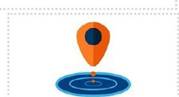 В интерфейсе квестов отображается карта мира Classcraft
вместе со всеми созданными вами заданиями, уже расположенными на карте.
В интерфейсе квестов отображается карта мира Classcraft
вместе со всеми созданными вами заданиями, уже расположенными на карте.
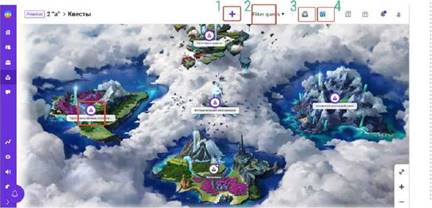 Чтобы получить доступ к квестам:
Чтобы получить доступ к квестам:
1 Ма главной странице нажмите «И1рать» в классе, с которым вы хотите использовать
квесты.
2. Нажмите значок булавки «Квесты» на боковой панели навигации.
|
Обратите внимание |
|
Обратите внимание, что если вы еще не находитесь на этапе исследования, значок не будет отображаться в вашем меню |
1. Создайте новый квест
Нажмите эту кнопку, затем в любом месте карты, чтобы разместить квест и начать его создание. Подробнее с создании квестов читайте здесь.
2. Фильтр квестов
Решите, какие квесты вы хотите видеть на карте мира: квесты, которые видны вашим ученикам, квесты, которые еще не видны, или все ваши квесты.
3. Доступ к моей библиотеке
Эта кнопка позволяет быстро получить доступ к разделу «Кзесты» з «Моей библиотеке».
4. Получите доступ к торговой площадке квестов
![]() Эта кнопка позволяет вам быстро
получить доступ к торговой площадке
Эта кнопка позволяет вам быстро
получить доступ к торговой площадке ![]() «вестов, где вы можете найти весты,
опубликованные другими преподавателями.
«вестов, где вы можете найти весты,
опубликованные другими преподавателями.
5. Видимый квест
Квесты с фиолетовой булавкой в настоящее время видны вашим ученикам. Нажмите на его булавку, чтобы получить доступ к квесту. Нажмите на булавку «веста, удерживайте и перетаскивайте, чтобы перемещать ее по карте!

Квест - это очень веселый и увлекательный способ поделиться своей учебной программой с учениками. Если вы не уверены и просто хотите попробовать, рассмотрите возможность использования демонстрационного класса для изучения функции квесгов.
![]()
Прежде чем приступить к созданию квеста, вам нужен план игры! Учтите следующее:
• Хочу ли я, чтобы в этом квесте была история, которую учащиеся могут следовать правдивой?
• Сколько целей мне нужно, чтобы донести весь материал? сколько заданий?
• Есть ли моменты, по которым студенты могут прогрессировать без моего вмешательства, в своем собственном темпе?
• Есть ли точки, в которых я хотел бы предоставить больше материала или необязательный путь?
• Собираюсь ли я использовать Google Classroom? Хочу ли я сначала создать назначения?
• Делать все сразу может быть непросто, поэтому найдите время, чтобы взглянуть на свой блок или план курса л подумать о количестве целей, которые вы хотите, чтобы учащиеся выполнили в ходе этого квеста, и о том, какой информацией вы хотите поделиться.
Если вы еще не создали ни одного квеста, нажмите в любом месте карты мира, чтобы начать.
Иначе:
• Нажмите фиолетовую кнопку + на верхней панели навигации
• Нажмите в любом месте карты, чтобы разместить свой квест — не волнуйтесь, вы сможете переместить его позже!
• это запустит процесс создания квеста. До тех пор, пока следующие несколько шагов не будут завершены, ваш квест еще не будет создан.
• Как только вы окажетесь на экране создания нового квеста:
• Введите название задания
• Выберите карту — мы автоматически выберем карту, которая имеет наибольший смысл в зависимости от того, куда вы нажимаете, но вы можете выбрать любую, которая вас вдохновляет!
• Нажмите кнопку Далее, когда будете готовы
• ![]()
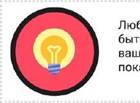
 Выберите класс, которому вы хотите
назначить этот квест (квест, назначенный нескольким классам, нужно
редактировать только один раз, а не один раз для каждого класса)
Выберите класс, которому вы хотите
назначить этот квест (квест, назначенный нескольким классам, нужно
редактировать только один раз, а не один раз для каждого класса)
• Нажмите «Далее», чтобы создать свой квест
Любые решения, которые вы приняли. могут быть легко отредактированы впоследствии, и квест не будет виден ВаШИМ ученикам. пока вы не решите это сделать.
 После
того, как вы нажмете «Далее», вы увидите выбранную вами карту, и пришло время
добавить цели в ваш квест! Вы можете вернуться в раздел ”Квесты” в любое время.
Чтобы просмотреть только что созданный квест, нажмите на его узел на карте
мира. Подробная информация по Щ-коду
После
того, как вы нажмете «Далее», вы увидите выбранную вами карту, и пришло время
добавить цели в ваш квест! Вы можете вернуться в раздел ”Квесты” в любое время.
Чтобы просмотреть только что созданный квест, нажмите на его узел на карте
мира. Подробная информация по Щ-коду
8. Самостоятельная цель
Узлы с синей молнией считаются самостоятельными, а это означает, что учащимся не нужно ваше вмешательство, чтобы естественным образом продвинуться в квесте.
9. Цель Google CIassroom
Если ваш аккаунт связан с Google Classroom, вы можете использовать нашу интеграцию для создания специальных целей, которые напрямую связаны с вашим классом, заданиями и списком Google Classrcom.
10. Цель Google Forms
Если ваша учетная запись подключена к Gcogle, вы можете создать Google Forms и лист ответов, чтобы ваши ученики могли самостоятельно оценивать цели викторины.
11. Обычное задание
Обычная задача может иметь или не иметь назначение. Каждый узел задания — это точка, в которой учащиеся должны что-то делать.
12. Конец квеста
Это особая цель без заданий, которая знаменует собой завершение вашего квеста.
13. Цели и названия задач
У каждой цели есть имя и название задачи, которые учащиеся могут видеть прямо с карты
14. Путь
Путь указывает, куда идут учащиеся после выполнения задачи. Одна цель может привести к нескольким целям. Несколько путей могут привести к одной и той же цели.
15. Успешное продвижение
Это то место, куда студенты могут пойти, когда они УспеШНО ВЫПОЛНЯТ задачу.
16. Успешное и неудачное продвижение
Это то место, куда студенты могут пойти, когда они достигают цели, независимо от того, успешны они или нет.
17. Неудачная прогрессия
Это то место, куда студенты могут пойти, когда они выполняют задачу, но не преуспевают в ней: это может быть хорошим способом дать им дополнительную практику!
1 В. Карта центра
19. Увеличьте масштаб
20. Уменьшите масштаб
создание введения

![]() После того, как вы создадите свой квест, вам будет
предложено добавить свою первую цель. Для этого нажмите в любом месте карты!
После того, как вы создадите свой квест, вам будет
предложено добавить свою первую цель. Для этого нажмите в любом месте карты!
Ваше введение может служить двум основным целям:
• ![]() Представьте
блок своим ученикам, объясните, что они обычно будут
Представьте
блок своим ученикам, объясните, что они обычно будут ![]() делать и над чем будут
работать. Это может послужить отличным
делать и над чем будут
работать. Это может послужить отличным ![]() напоминанием!
напоминанием!
• Представьте историю, если вы планируете ее использовать!
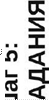
 В отличие от других целей, введение
не имеет какой-либо задачи. это означает, что когда вы создаете цель, все, что
вы можете сделать, это написать текст (или поделиться видео, изображением или
файлом!)
В отличие от других целей, введение
не имеет какой-либо задачи. это означает, что когда вы создаете цель, все, что
вы можете сделать, это написать текст (или поделиться видео, изображением или
файлом!)
 Подробнее об использовании текстового
редактора можно узнать здесь
Подробнее об использовании текстового
редактора можно узнать здесь
![]()
 После создания квеста
можно приступать к добавлению целей! Каждая цель квеста представляет собой
остановку в квесте для учащегося, будь то выполнение задания, презентация
чего—либо или просто время, прежде чем двигаться дальше в квесте.
После создания квеста
можно приступать к добавлению целей! Каждая цель квеста представляет собой
остановку в квесте для учащегося, будь то выполнение задания, презентация
чего—либо или просто время, прежде чем двигаться дальше в квесте.
Чтобы получить доступ к уже созданному квесту
• Нажмите на значок булавки ”Квесты” в боковой навигации.
• Нажмите на булавку квеста, к которому вы хотите добавить цели
Когда вы впервые создадите квест, интерфейс будет пустым, но по мере того, как вы создаете и связываете все больше и больше целей, он естественным образом будет заполняться. Давайте посмотрим, как это выглядит для выполненного квеста!
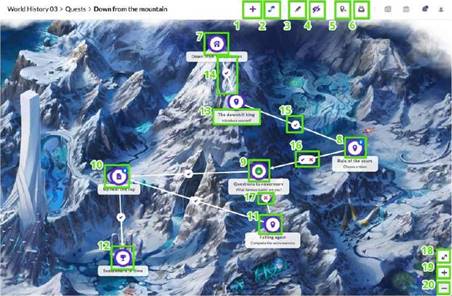
Вст некоторые из элементов, которые вы найдете на карте квестов:
1. Добавить цель
Нажмите эту кнопку, затем в любом месте карты, чтобы создать новую цель.
2. Соедините цели
Переключите режим подключения, 3 котором вы можете щелкнуть цель и перетащить ее на другую, чтобы проследить путь. В этом режиме вы также можете решить, нужно ли учащемуся успешно выполнять задачу или нет, чтобы следовать по пути,
З. Отредактируйте квест измените название квеста и карту.
4. Переключить видимость
Решите, хотите ли вы, чтобы учащиеся могли просматривать и начинать ваши поиски,
5.  Назначайте квесты другим классам
Назначайте квесты другим классам
Нажмите эту кнопку, чтобы просмотреть классы, которым назначен этот квест, и назначить его другим классам.
6. Доступ к моей библиотеке
Нажмите эту кнопку, чтобы быстро получить доступ к моей библиотеке, где вы можете найти все квесты для всех ваших классов.
7. Введение З со
Первая цель, которую вы ставите на карту, • это введение, отправная точка вашего квеста-
![]()
8. Самостоятельная цель
Узлы с синей молнией считаются самостоятельными, а это означает, что учащимся не нужно ваше вмешательство, чтобы естественным образом продвинуться в квесте.
9. Цель Google Classroom
Если ваш аккаунт связан с Google Classroom, вы можете использовать нашу интеграцию для создания специальных целей, которые напрямую связаны с вашим классом, заданиями и списком Google Classroom.
10. Цель Google Forms
Если ваша учетная запись подключена к Google, вы можете создать Google Forms и лист ответов, чтобы ваши ученики могли самостоятельно оценивать цели викторины.
11. Обычное задание
Обычная задача может иметь или не иметь назначение. Каждый узел задания — это точка, в которой учащиеся должны что-то делать.
12. Конец квеста
Это особая цель без заданий, которая знаменует собой завершение вашего квеста.
13. Цели и названия задач
У каждой цели есть имя и название задачи, которые учащиеся могут видеть прямо с карты
14. Путь
Путь указывает, куда идут учащиеся после выполнения задачи. Одна цель может привести к нескольким целям. Несколько путей могут привести к одной и той же цели.
15. Успешное продвижение
Это то место, куда ученики могут пойти, когда они успешно выполнят задачу.
16. Успешное и неудачное продвижение
Это то место, куда ученики могут пойти, когда они достигают цели, независимо от того, успешны они или нет.
17. Неудачная прогрессия
Это то место, куда ученики могут пойти, когда они выполняют задачу, но не преуспевают в ней: это может быть хорошим способом дать им дополнительную практику!
18. Карта центра
19. Увеличьте масштаб
20. Уменьшите масштаб
 После того, как вы создадите свой квес•г, вам будет
предложено добавить свою первую цель. Для этого нажмите в любом месте карты!
После того, как вы создадите свой квес•г, вам будет
предложено добавить свою первую цель. Для этого нажмите в любом месте карты!
Ваше введение может служить двум основным целям:
• Представьте
блок своим ученикам, объясните, что они обычно будут ![]() делать и над чем будут
работать. Это может послужить отличным напоминанием !
делать и над чем будут
работать. Это может послужить отличным напоминанием !
• Представьте историю, если вы планируете ее использовать!

 В отличие от других целей, введение
не имеет какой-либо задачи. Это означает, что когда вы создаете цель, все, что
вы можете сделать, это написать текст (или поделиться видео, изображением или
файлом!)
В отличие от других целей, введение
не имеет какой-либо задачи. Это означает, что когда вы создаете цель, все, что
вы можете сделать, это написать текст (или поделиться видео, изображением или
файлом!)
Подробнее об использовании ![]() текстового редактора можно узнать здесь
текстового редактора можно узнать здесь

![]() После создания введения вы можете начать добавлять цели. С
бесплатной лицензией вы ограничены б целями на квест, но с лицензией
После создания введения вы можете начать добавлять цели. С
бесплатной лицензией вы ограничены б целями на квест, но с лицензией ![]()
Sch001 вы можете добавить столько, сколько захотите.
Чтобы добавить цель в квест:
• Нажмите фиолетовую кнопку + в верхней панели навигации.
• Нажмите в любом месте на карте квеста
![]() х
х
Create а new objective
ENTER Ах ОВЈЕСТМЕ![]()
![]()
сноазг ан ![]() ТУРЕ
ТУРЕ
![]() Gcogle Clas;room Goog1e
Forms
Gcogle Clas;room Goog1e
Forms![]() Quest
Quest ![]() Assignment
Assignment
![]()
На этом экране:
• Введите название цели (оно будет выделено жирным шрифтом на карте)
• Нажмите на карточку для типа цели, которую вы хотите добавить
 В
Classcraft есть четыре вида целей (помимо введения):
В
Classcraft есть четыре вида целей (помимо введения):
• Задача
• Задание Google Classroom
• Викторина Google Forms
• Окончание квеста
Подробнее о создании целей
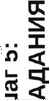 З со
З со![]()
Материалы на данной страницы взяты из открытых источников либо размещены пользователем в соответствии с договором-офертой сайта. Вы можете сообщить о нарушении.